- パソコン相談担当
- セキュリティ対策
ページの本文です。
セキュリティ対策
2025年9月30日更新
新OSへのアップグレードは慎重に
新macOS26へのApexOneのインストールについて
- 新macOS 26 の配信が始まりましたが、大学のセキュリティ対策ソフト ApexOneを新規にインストールする際はご注意ください。
ApexOneが新OSに対応してから、インストールすることをお勧めします。
なお、既存のApexOneがインストール済みのmacをアップグレードするのは問題無いようです。 - アップデートやアップグレードを行う際は、使用している他のソフトウェアについても、最新OSに対応していることを確認の上、慎重にお願いします。(2025/09/30更新)
新OSの配信が始まったら、あなたが使用しているセキュリティ対策ソフトが最新OSに対応しているかを確認しましょう。
MacパソコンでもWindowsパソコンでも、大学から提供しているセキュリティ対策ソフトを使用している方は、特に同様の注意をお願いします。
(新OSの配信開始後、大学のセキュリティ対策ソフトが対応するまで、タイムラグがある場合があります。)
アップデートやアップグレードを行う際は、使用している他のソフトウェアについても、最新OSに対応していることを確認の上、慎重にお願いします。
関連情報
- 「ソフトウェアアップデート」は、アップデートとアップグレードの両方を提供します。
- 「アップデート」とは、その時点でインストールされている macOS の新しいバージョンです (macOS Sonoma 14.5 から macOS Sonoma 14.6 へのアップデートなど)。
- 「アップグレード」は、新しい名前が付いた、macOS の新しいメジャーバージョンです (macOS Sonoma から macOS Sequoia へのアップグレードなど)。
- お使いの Mac に対応していないアップデートやアップグレードは、「ソフトウェアアップデート」に表示されません
(Appleサポートページより抜粋) https://support.apple.com/ja-jp/HT201541
セキュリティ対策ソフト・インストール支援
本学の学生の皆さんは、学内に持ち込むパソコンについて、1人あたり同時に3台まで、大学で契約しているセキュリティ対策ソフトをインストールすることができます。
※教職員や研究室のパソコンに関しては情報支援担当で対応します。詳細はIT便利帳(https://www-s.ao.ocha.ac.jp/itqr/)をご覧ください。
- Macパソコンについては、学内で各自でインストールできます。
- WindowsパソコンとAndroidスマートフォンについては、パソコン相談担当でインストール支援を行っています。
通常は来室予約が必要ですが、年度初めなどの特別な時期には、予約不要で対応している場合もありますので、パソコン相談担当のトップページ を確認してください。
詳しい手順はChimes(お茶大Moodle)にあります。
以下のURLをクリックして、メインメニューの 「パソコン相談担当コース」 「2.セキュリティ対策ソフトのインストール」 をご覧ください。
https://moodle.cc.ocha.ac.jp/
※ ログインが必要です。
※ 初回時のみ「私を登録する」ボタンが表示されますので、ボタンをクリックしてください。
セキュリティ入門講習
学内でマイパソコンを快適・安全に使うために必要な、最低限のセキュリティ知識について解説した動画と確認テストを提供しています。
『セキュリティ対策ソフト・インストール支援』または『長期貸出しパソコン』を利用時には、セキュリティ入門講習を受講済であることが条件です。原則として全員受講を完了してください。
※在学中に一度受講すれば、原則として再度受講し直す必要はありません。(確認テストのみ再度受験する必要がある場合もあります 。)
動画と確認テストはChimes(お茶大Moodle)にあります。
以下のURLをクリックして、メインメニューの 「パソコン相談担当コース」 「1.セキュリティ入門講習」 をご覧ください。
https://moodle.cc.ocha.ac.jp/
※ ログインが必要です。
※ 初回時のみ「私を登録する」ボタンが表示されますので、ボタンをクリックしてください。
セキュリティ対策ソフトのアンインストール
学生の皆さんに貸与している大学のセキュリティ対策ソフトは「在学期間中」のみ有効です。
学籍を失い、学内の認証ネットワークに接続できなくなると、プログラムのアップデートが行われずに、更新不能となって大変危険です。
卒業を控えた方は予めソフトをアンインストールし、個人契約のソフトと入れ替えてください。
ウイルス対策ソフトのアンインストール方法は以下のとおりです。
■ ご不明な方は開室時間内に直接来室するか、メールでお問い合わせください。
| Windowos |
コントロールパネルの「プログラムのアンインストールまたは変更」から「Trend Micro Apex One セキュリティエージェント」 をアンインストールしてください。 【 Windows 10 ・11の場合 】 |
|---|---|
| Mac |
専用のアンインストーラーを使用してください。 【在学中の学生】 2024年度版moodle https://chimes2024.cc.ocha.ac.jp/(新しいタブでmoodleが開きます) その他、パソコン相談担当まで メールでお問い合わせください。(卒業年度と在籍時の学籍番号・氏名を明記してください。) |
| Android | 「設定」を開き、「アプリ」を選びます。 一覧から「Mobile Security」を選ぶと「アプリ情報」が表示されます。「アンインストール」を選ぶとアンインストールされます。 |
セキュリティ対策
ここではセキュリティ関連情報を掲載しています。
マイパソコンの管理者として、必ず確認しましょう。
過去の情報はこちら